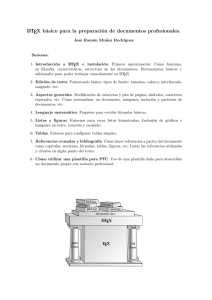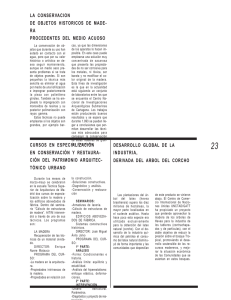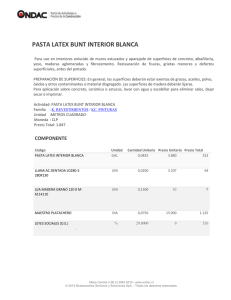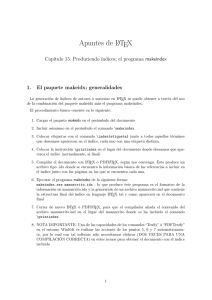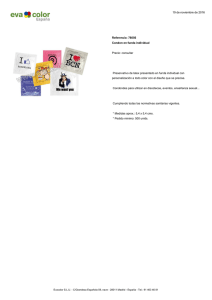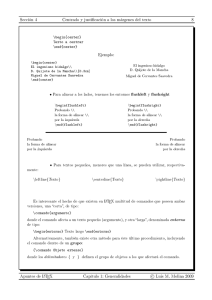Tutorial de LaTex - Universidad de Las Palmas de Gran Canaria
Anuncio
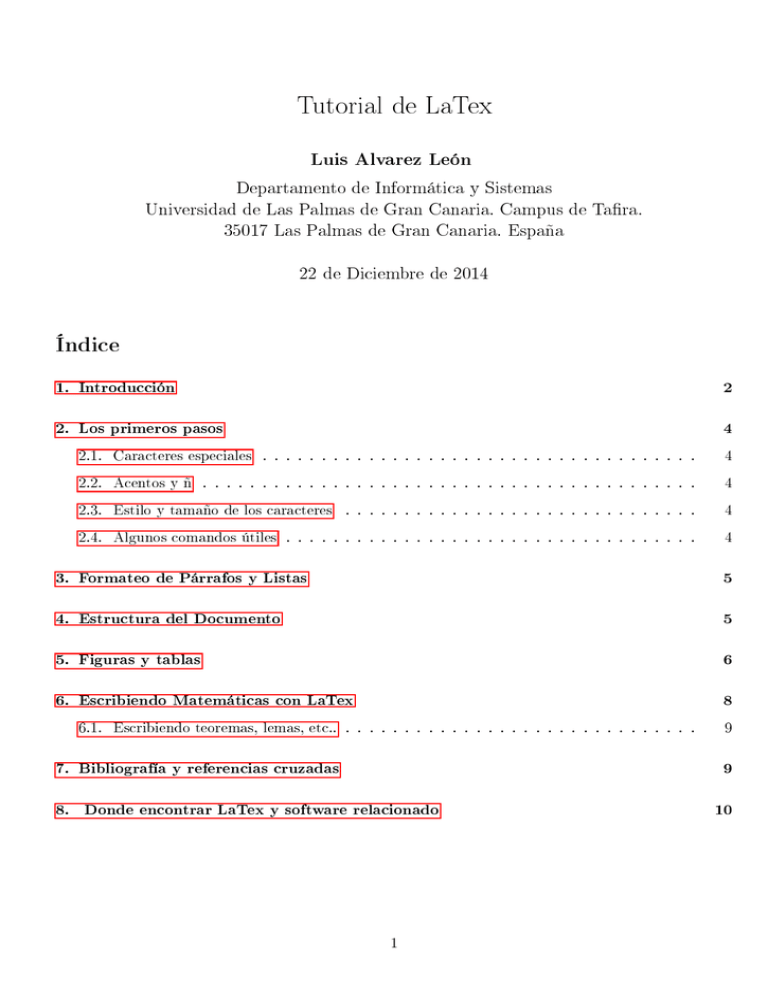
Tutorial de LaTex
Luis Alvarez León
Departamento de Informática y Sistemas
Universidad de Las Palmas de Gran Canaria. Campus de Tara.
35017 Las Palmas de Gran Canaria. España
22 de Diciembre de 2014
Índice
1. Introducción
2
2. Los primeros pasos
4
2.1. Caracteres especiales . . . . . . . . . . . . . . . . . . . . . . . . . . . . . . . . . . . . .
4
2.2. Acentos y ñ . . . . . . . . . . . . . . . . . . . . . . . . . . . . . . . . . . . . . . . . . .
4
2.3. Estilo y tamaño de los caracteres . . . . . . . . . . . . . . . . . . . . . . . . . . . . . .
4
2.4. Algunos comandos útiles . . . . . . . . . . . . . . . . . . . . . . . . . . . . . . . . . . .
4
3. Formateo de Párrafos y Listas
5
4. Estructura del Documento
5
5. Figuras y tablas
6
6. Escribiendo Matemáticas con LaTex
8
6.1. Escribiendo teoremas, lemas, etc.. . . . . . . . . . . . . . . . . . . . . . . . . . . . . . .
7. Bibliografía y referencias cruzadas
8.
9
9
Donde encontrar LaTex y software relacionado
1
10
1.
Introducción
El objetivo de este documento es dar una introducción muy breve al procesador de texto LaTex
que se ha convertido en el standard internacional para escribir documentos cientícos. El procesador de
texto LaTex funciona como un lenguaje de programación, el texto es un programa fuente que se compila
y genera el chero que visualizamos. Por ejemplo, el documento fuente LaTex de este documento PDF
se puede encontrar en
http://www2.dis.ulpgc.es/~lalvarez/teaching/pi/latex/TutorialLatex.tex
Para comenzar, un sencillo ejemplo de documento LaTex sería el siguiente
% definimos el estilo del documento
\documentclass[12pt,a4paper]{article}
% paquetes para gestionar el español y otros caracteres especiales
\usepackage[spanish]{babel}
\usepackage[utf8]{inputenc}
\usepackage[T1]{fontenc}
% paquete para gestionar imágenes
\usepackage{graphicx}
% gestión de la zona impresa en la página
\oddsidemargin -1.0cm
\headsep -2.4cm
\textwidth=18.5cm
\textheight=26cm
% empieza el documento
\begin{document}
% definimos el título
\title{Tutorial de LaTex}
\author{Luis Alvarez León\\
Departamento de Informática y Sistemas\\
Universidad de Las Palmas de Gran Canaria. Campus de Tafira.}
\date{22 de Diciembre de 2014}
% construimos el título
\maketitle
% construimos la tabla de contenidos
\tableofcontents
\section{Introducción} Aquí empieza la introducción
\section{Los primeros pasos} Aquí empieza otra sección
% Termina el documento
\end{document}
2
Se puede compilar el chero fuente LaTex ejecutando comandos sueltos, pero habitualmente resulta mucho mejor utilizar una interfaz gráca que facilite la tarea. Yo utilizo habitualmente la interfaz
http://www.tug.org/texworks/. Esta interfaz se puede descargar gratuitamente junto con el compilador http://miktex.org/. La siguiente imagen ilustra el funcionamieto de la interfaz de texworks.
Para compilar solo hay que hacer clic en el botón verde de la parte superior izquierda y se generará
automáticamente el chero PDF asociado. Si LaTex encuentra errores al compilar se abre una ventana
debajo.
Una vez tengas instalado en tu ordenador un compilador de LaTex puedes descargar el chero de
ejemplo http://www2.dis.ulpgc.es/~lalvarez/teaching/pi/latex/EjemploLaTex.tex e intentar
compilarlo.
Cuando se manejan cheros con caracteres especiales (como las letras con acentos) a veces hay
problemas con la codicación del chero. Lo mejor es guardar el chero en modo texto con la codicación UTF8. Si tienes problemas puede usar el editor de texto http://notepad-plus-plus.org/ para
cambiar la codicación del texto y pasarlo a UTF8.
3
2.
Los primeros pasos
2.1.
Caracteres especiales
Los siguientes caracteres los utiliza LaTex de forma especial :
% : indica una linea de comentarios
\ : Principio de un comando LaTex
{ } : indica principio y nal de un bloque
2.2.
Acentos y ñ
Si se incluyen los paquetes de gestión de caracteres especiales al principio del documento (tal y como
gura en el documento de ejemplo), se pueden escribir normalmente los acentos y eñes.
2.3.
Estilo y tamaño de los caracteres
Normalmente el estilo de los caracteres viene denido globalmente en el estilo que utilicemos para
compilar el documento que viene denido en la primera linea del documento (\documentclass). Además
de ello, podemos controlar el tamaño y estilo de los caracteres con comandos. Aqui van algunos ejemplos
:
\large : Caracteres más grandes
\small : Caracteres más pequeños
\em : Caracteres resaltados
\bf : Caracteres en negrita
Por ejemplo para poner una frase en negrita escribiriamos en el texto :
{\bf frase en negrita}
2.4.
Algunos comandos útiles
\noindent : Elimina el sangría al empezar un párrafo.
\\ : Obliga a LaTex a cambiar a la línea siguiente
\sloppy : Indica a LaTex que debe minimizar el corte de las palabras para pasar de una línea a otra.
Hay que tener en cuenta que la manera en que corta las palabras LaTex no es muy buena, y a veces
corta las palabras mal, si queremos indicar a LaTex como debe cortar palabras, tendremos que hacerlo
manualmente.
\hyphenation : Este comando se pone al principio del documento antes de \begin{document}. Por
ejemplo
\hyphenation{pe-pe co-lo-nia} indica a LaTex como debe partir las palabras pepe y colonia al nal
de una línea.
\newpage : pasa a nueva página.
4
\newline : Obliga a LaTex a pasar a una nueva línea.
\parskip=3mm : Este comando se pone al principio del documento e indica que entre párrafo y párrafo
se deja un espacio de 3 milímetros.
\footnote{ texto } : Escribe una nota de pie de página
\label{NombreReferencia} : Establece una etiqueta en una página, fórmula, etc..
\ref{NombreReferencia} : Escribe el número al que hace referencia la etiqueta correspondiente.
\pageref{NombreReferencia} : Pone el número de página donde está la etiqueta.
\hspace{1cm} : inserta un espacio horizontal de 1 centímetro.
\vspace{2cm} : inserta un espacio vertical de 2 centímetros.
\clearpage : Obliga a LaTex a dibujar todas las grácas y tablas pendientes.
\hline : Inserta una línea horizontal.
\bigskip : Inserta un espacio vertical grande.
\medskip : Inserta un espacio vertical mediano.
\smallskip : Inserta un espacio vertical pequeño
3.
Formateo de Párrafos y Listas
Los párrafos se formatean incluyendolos entre dos comandos. Aqui van algunos de estos comandos :
\begin{center} texto... \end{center} : Centra el texto.
\begin{flushleft} texto... \end{flushleft} : Pega el texto a la izquierda.
\begin{flushright} texto... \end{flushright} : Pega el texto a la derecha.
\begin{itemize} texto... \end{itemize} : Genera una lista no numerada. Con el comando \item
se van poniendo el punto del comienzo de cada frase de la lista.
\begin{enumerate} texto... \end{enumerate} : Hace una lista como la anterior, pero en este caso
numerada. Por supuesto estos entornos de lista se pueden incluir unos dentros de otros para crear
diferentes niveles en la lista.
\begin{minipage}[posicion][tamano] texto... \end{minipage} : Permite escribir un cuadro de
texto dentro de una página
4.
Estructura del Documento
Los estilos básicos de documentos son article,book y report, esta información se pone en el comando
documentclass[opcion]{estilo} que aparece al principio del documento. Las partes en que se pueden
dividir el documento son:
\part
\chapter
5
\section
\subsection
\subsubsection
\paragraph
\subparagraph
Las opciones del estilo ([opcion]) se ponen separadas por comas y son las siguientes :
titlepage : Pone la página de título separada.
11pt : Utiliza un tamaño de fuente de 11pt.
12pt : Utiliza un tamaño de fuente de 12pt.
twocolumn : Compila el documenta a 2 columnas.
twoside : Compila el documento para imprimir las páginas por delante y por detras.
spanish : Utiliza el español para escribir los títulos de las secciones del documento.
a4 : Compila el documento en un tamaño de papel dina A4
5.
Figuras y tablas
LaTex permite gestionar imágenes en formato JPG, PNG, etc.. siempre que se incluya al principio
del documento el paquete que gestiona grácos \usepackage{graphicx}. Por ejemplo, una gura con
una imagen se incluye de la siguiente forma :
% Empieza la figura
\begin{figure}[ptb]
% Centramos la figura
\begin{center}
% Incluimos la imagen y definimos el ancho como la mitad del ancho de línea
% (el alto se ajusta automáticamente) la figura se encuentra en el fichero baby.jpg
\includegraphics[width=0.5\linewidth]{baby.jpg}
\end{center}
% Ponemos Leyenda al grafico
\caption{Ejemplo de Grafico
% Ponemos etiqueta al grafico
\label{MiFigura}%
}%
\end{figure}
Al compilar el documento este trozo de código genera la gura 1. Un aspecto importante de las
guras y tablas es que LaTex no las pone en el sitio donde han sido denidas en el texto, son objetos
"otantes", es decir LaTex las pone en el lugar que considera adecuado, es decir la gura puede estar
una o dos páginas después del lugar donde se denió. Por ello es necesario poner una etiqueta a la gura
con el comando \label, y en el texto se pone algo así como : en la gura \ref{NombreEtiqueta} se
muestra una imágen de ...
6
Figura 1: Ejemplo de Gráco
Cuadro 1: Titulo de mi tabla
a b c
d e f
Para que LaTex pueda gestionar cheros eps es necesario incluir el paquete adecuado, lo cual se hace
insertando al principio del documento el comando \usepackage[dvips,final]{epsfig}.
A continuación se muestra un ejemplo de como se inserta una tabla
% Empieza la tabla
\begin{table}
% Centramos la tabla
\begin{center}
% Definimos el titulo y la etiqueta de la tabla
\caption{\label{MiTabla} Titulo de mi tabla}
% Definimos el estilo de la tabla (3 columnas separadas por
% lineas verticales)
\begin{tabular}[t]{|l|l|l|}
\hline
a & b & c \\
\hline
d & e & f \\
\hline
\end{tabular}
\end{center}
\end{table}
este código genera la tabla que aparece en el Cuadro 1 . En la gura 2 se muestra un ejemplo de creación
de una tabla con 4 imágenes. El fuente Latex a insertar sería
7
Imagen Original
Canal rojo
Canal verde
Canal azul
Figura 2: Descomposición de una imagen en color en el el canal de intensidad y sus 3 canales RGB
\begin{figure}
\begin{center}
\begin{tabular}{|c|c|}
\hline
\includegraphics[width=0.3\linewidth]{baby.jpg} &
\includegraphics[width=0.3\linewidth]{baby-rojo.jpg}
\\Imagen Original & Canal rojo
\\ \hline
\includegraphics[width=0.3\linewidth]{baby-verde.jpg} &
\includegraphics[width=0.3\linewidth]{baby-azul.jpg}
\\Canal verde & Canal azul
\\ \hline
\end{tabular}
\caption{ \label{baby}
Descomposición de una imagen en color en el el canal de intensidad y sus 3 canales RGB}
\end{center}
\end{figure}
6.
Escribiendo Matemáticas con LaTex
Uno de los puntos fuertes de LaTex es su versatilidad para escribir fórmulas matemáticas. Cuando
escribimos una fórmula en mitad de una linea la insertamos entre dos caracteres $. por ejemplo aij se
escribe como $a_{ij}$. Si queremos que la fórmula aparezca separada del texto y centrada escribiremos
lo siguiente :
8
\begin{equation}
\label{integral}
f(x)=\int{f'(x)dx}+C
\end{equation}
lo cual produce la salida
f (x) =
Z
f 0 (x)dx + C
(1)
existe una enorme cantidad de comandos para escribir símbolos y fórmulas matemáticas. Para facilitar
la tarea se puede usar un editor de fórmulas como por ejemplo http://www.codecogs.com/latex/
eqneditor.php. Este editor facilita la creación de fórmulas, después solo hay que copiar la fórmula e
insertarla en el documento LaTex (sin olvidar ponerla entre caracteres $ o en medio de una ecuación
matemática).
6.1.
Escribiendo teoremas, lemas, etc..
Para que LaTex numere los teoremas de forma automática, es necesario denir contadores para los
teoremas, lemas, etc. ello se hace con el comando \newtheorem{teorema}{Teorema} que se pone al
principio del documento. Un teorema se escribe de la siguiente forma :
\begin{teorema}
\label{Pitagoras}
Dado un triángulo rectángulo, la suma
de los cuadrados de los catetos
es igual a la hipotenusa al cuadrado
\end{teorema}
que da como resultado
Teorema 1 Dado un triángulo rectángulo, la suma de los cuadrados de los catetos es igual a la hipotenusa al cuadrado
7.
Bibliografía y referencias cruzadas
Otro aspecto interesante de LaTex es la exibilidad para introducir la bibliografía y la manera de
hacer referencias en el texto. La bibliografía se escribe así :
\begin{thebibliography}{1}
\bibitem{La86} Leslie Lamport.
{\em "LaTex : A document Preparation System"}.
Addison-Wesley, 1986.
\bibitem{Ro93} Christian Rolland.
{\em "LaTex guide pratique"}.
Addison-Wesley, 1993.
\end{thebibliography}
9
Lo que da como resultado :
Referencias
[1] Leslie Lamport
. Addison-Wesley, 1986.
LaTex : A document Preparation System
[2] Christian Rolland LaTex
. Addison-Wesley, 1993.
guide pratique
La etiqueta de cada referencia es lo que acompaña al comando \bibitem, por ejemplo La86 es la
etiqueta del primer libro y Ro93 es la etiqueta del segundo, aunque se puede poner lo que se quiera
como etiqueta, una buena regla es poner las primeras letras de los apellidos del autor o autores y a
continuación el año.
Para hacer referencia en el texto a un documento de la bibliografía se utilizará el comando \cite,
para hacer referencia a una etiqueta que se haya puesto en una fórmula, etc.. se utilizará el comando
\ref. A continuación veremos un ejemplo de utilización de citas y referencias.
En las referencias \cite{La86} y \cite{Ro93} se encuentra una
descripción en profundidad de las características de
LaTex. La figura \ref{MiFigura} que está en la página
\pageref{MiFigura}, la tabla \ref{MiTabla}, el teorema
\ref{Pitagoras} y la fórmula \ref{integral} son ejemplos
de como utilizar las etiquetas.
La salida de este texto es :
En las referencias [1] y [2] se encuentra una descripción en profundidad de las características de
LaTex. La gura 1 que está en la página 7, la tabla 1, el teorema 1 y la fórmula 1 son ejemplos de como
utilizar las etiquetas.
Una forma más avanzada de manejar bibliografía es utilizar la aplicación BibTex que acompaña al
LaTex, con ella podemos, a partir de un chero donde tenemos almacenado una gran cantidad de citas
bibliográcas (que suele tener la extensión .bib) construir la bibliografía de nuestro documento. Esto es
especialmente útil cuando se hacen múltiples documentos que comparten bibliografía.
8.
Donde encontrar LaTex y software relacionado
El lenguaje LaTex viene en la mayoría de las distribuciones Linux. En el caso de windows, se puede
encontrar una versión gratuita de LaTex, denominada MikTex que se puede encontrar en el sitio web :
www.miktex.org
Si el espacio en disco no es un problema, yo instalaría la versión completa de MikTex con todos los
paquetes, de esta forma nunca tendremos problemas de que el documento no se compila porque le falta
algún paquete.
MikTex funciona a nivel de línea de comando, un entorno más agradable que sirve de interfaz con
MikTex es texworks. En este entorno, que ha sido utilizado para escribir este documento, se puede
compilar, construir documentos PDF, y escribir fórmulas matemáticas a través de los menus, de tal
10
manera que no es necesario conocer de memoria los comandos de LaTex. Este software se puede descargar
desde
http://www.tug.org/texworks/
A más alto nivel está el software comercial Scientic WorkPlace, que sigue una losofía "What you
see what you get", es decir, en ningún momento aparecen comandos LaTex diréctamente y lo que se
ve es el resultado del comando. Además este software incluye un núcleo del MAPLE lo que permite
hacer cálculos como resolver sistemas, dibujar grácas, etc.. Para utilizar este software no es necesario
conocer LaTex, pero hay que tener cuidado si queremos que el chero compile bien en un compilador de
Latex standard, pues el software suministra herramientas que no están en Latex standard. Este software
requiere licencia de pago y se puede encontrar en el sitio web :
www.tcisoft.com
Para encontrar información de Latex en español, y por ejemplo, ver como se puede hacer que los
cortes de palabras al nal de la línea se hagan siguiendo las reglas del castellano se aconseja visitar la
página web
http://filemon.mecanica.upm.es/CervanTeX/
11